Fglrx/Manuelle Installation
| Achtung dieser Artikel ist noch in Arbeit und dient vorläufig nur als Vorlage. Dieser Beitrag zu Linux oder der Abschnitt ist in Bearbeitung. Weitere Informationen findest du hier. Der Ersteller arbeitet an dem Beitrag oder Abschnitt und entsorgt den Wartungsbaustein spätestens 3 Tage nach der letzten Bearbeitung. Änderungen außer Rechtschreibkorrekturen ohne Absprache mit dem Urspungsautor sind möglichst zu vermeiden, solange dieser Baustein noch innerhalb der genannten Frist aktiviert ist. |
--FaNa 01:45, 17. Mär 2007 (CET)
Autor: FaNa
Vorwort zu diesem Artikel: Ich schreibe diese kurze und knappe Anleitung um in wenigen Schritten zu zeigen, wie einfach man volle 3D-Unterstützung mit Hilfe der proprietären ATI-Treiber entfesseln kann.
Inhaltsverzeichnis
Man nehme ...
Vorbereiten der Installation
1. Stelle sicher, dass folgende Module installiert sind
- kernel-source
- gcc
2. Melde dich als root an und starte den X-Server, sodass du für die folgenden Schritte einen Desktop hast
3. ATI Treiber herunterladen und Treiberpaket erstellen
ati-driver-installer-8.34.8-x86.x86_64.run
- 1. Öffne ein Terminal und navigiere in das Verzeichnis des soeben gedownloadeten Ati-Installers
- 2. Tippe folgendes ein (Sternchen als Platzhalter beachten, falls mehrere Ati-Installer, die zum Teil neuer sind, im selben Verzeichnis liegen! You know what I mean ;) )
sh ati*
- 3. Der Ati-Installer öffnet sich > Klicke auf "Generate Distribution Specific [...]" > Continue > I Agree > SuSE Packages > Wählt dann eure Architektur aus > Continue > Exit
Gebe alles zusammen ...
Erster Schritt
1. Folgendes in einem Terminal ausführen:
cp /etc/X11/xorg.conf /etc/X11/xorg.conf_back
2. Im Ordner /etc/X11/ liegt die xorg.conf > Öffne diese (xorg.conf) und leere den gesamten Inhalt. Die xorg.conf muss einfach leer sein, aber nicht gelöscht!
- Durch den Befehl in Schritt 1) wurde die xorg.conf dupliziert. Der Klon heißt xorg.conf_back und liegt im selben Verzeichnis (/etc/X11). Die xorg.conf_back müsste einen ähnlichen Inhalt haben wie folgendes:
# /.../
# SaX generated X11 config file
# Created on: 2007-03-17T01:15:58+0100.
#
# Version: 8.1
# Contact: Marcus Schaefer <sax@suse.de>, 2005
# Contact: SaX-User list <https://lists.berlios.de/mailman/listinfo/sax-users>
#
# Automatically generated by [ISaX] (8.1)
# PLEASE DO NOT EDIT THIS FILE!
#
Section "Files"
FontPath "/usr/share/fonts/misc:unscaled"
FontPath "/usr/share/fonts/local"
FontPath "/usr/share/fonts/75dpi:unscaled"
FontPath "/usr/share/fonts/100dpi:unscaled"
FontPath "/usr/share/fonts/Type1"
FontPath "/usr/share/fonts/URW"
FontPath "/usr/share/fonts/Speedo"
FontPath "/usr/share/fonts/PEX"
FontPath "/usr/share/fonts/cyrillic"
FontPath "/usr/share/fonts/latin2/misc:unscaled"
FontPath "/usr/share/fonts/latin2/75dpi:unscaled"
FontPath "/usr/share/fonts/latin2/100dpi:unscaled"
FontPath "/usr/share/fonts/latin2/Type1"
FontPath "/usr/share/fonts/latin7/75dpi:unscaled"
FontPath "/usr/share/fonts/baekmuk:unscaled"
FontPath "/usr/share/fonts/japanese:unscaled"
FontPath "/usr/share/fonts/kwintv"
FontPath "/usr/share/fonts/truetype"
FontPath "/usr/share/fonts/uni:unscaled"
FontPath "/usr/share/fonts/CID"
FontPath "/usr/share/fonts/ucs/misc:unscaled"
FontPath "/usr/share/fonts/ucs/75dpi:unscaled"
FontPath "/usr/share/fonts/ucs/100dpi:unscaled"
FontPath "/usr/share/fonts/hellas/misc:unscaled"
FontPath "/usr/share/fonts/hellas/75dpi:unscaled"
FontPath "/usr/share/fonts/hellas/100dpi:unscaled"
FontPath "/usr/share/fonts/hellas/Type1"
FontPath "/usr/share/fonts/misc/sgi:unscaled"
FontPath "/usr/share/fonts/xtest"
FontPath "/opt/kde3/share/fonts"
FontPath "unix/:7100"
InputDevices "/dev/gpmdata"
InputDevices "/dev/input/mice"
EndSection
Section "ServerFlags"
Option "AllowMouseOpenFail" "on"
EndSection
Section "Module"
Load "dbe"
Load "type1"
Load "freetype"
Load "extmod"
Load "glx"
Load "v4l"
EndSection
Section "InputDevice"
Driver "kbd"
Identifier "Keyboard[0]"
Option "Protocol" "Standard"
Option "XkbLayout" "de"
Option "XkbModel" "microsoftpro"
Option "XkbRules" "xfree86"
Option "XkbVariant" "nodeadkeys"
EndSection
Section "InputDevice"
Driver "mouse"
Identifier "Mouse[1]"
Option "Buttons" "12"
Option "Device" "/dev/input/mice"
Option "Name" "Logitech USB Gaming Mouse"
Option "Protocol" "explorerps/2"
Option "Vendor" "Sysp"
Option "ZAxisMapping" "4 5"
EndSection
Section "Monitor"
DisplaySize 338 270
HorizSync 30-82
Identifier "Monitor[0]"
ModelName "MD6155AN"
Option "DPMS"
VendorName "MED"
VertRefresh 43-75
UseModes "Modes[0]"
EndSection
Section "Modes"
Identifier "Modes[0]"
Modeline "1280x1024" 106.97 1280 1360 1496 1712 1024 1025 1028 1059
Modeline "1280x1024" 87.75 1280 1328 1360 1440 1024 1027 1034 1053 +HSync -Vsync
EndSection
Section "Screen"
DefaultDepth 16
SubSection "Display"
Depth 16
Modes "default"
EndSubSection
Device "Device[0]"
Identifier "Screen[0]"
Monitor "Monitor[0]"
EndSection
Section "Device"
BoardName "Framebuffer Graphics"
BusID "6:0:0"
Driver "fbdev"
Identifier "Device[0]"
VendorName "VESA"
EndSection
Section "ServerLayout"
Identifier "Layout[all]"
InputDevice "Keyboard[0]" "CoreKeyboard"
InputDevice "Mouse[1]" "CorePointer"
Option "Clone" "off"
Option "Xinerama" "off"
Screen "Screen[0]"
EndSection
Section "DRI"
Group "video"
Mode 0660
EndSection
Section "Extensions"
EndSection
Zweiter Schritt
1. Führe aus dem Verzeichnis wo dein Ati-Installer liegt in einem Terminal folgendes aus (Zur Erinnerung: Wir sind seit Beginn als root eingeloggt!) :
rpm -Uvh fgl*
2. Danach folgendes
aticonfig -- initial -f
Nun müsste folgendes in der xorg.conf stehen
Section "ServerLayout" Identifier "aticonfig-Layout[all]" Screen 0 "aticonfig-Screen[0]" 0 0 EndSection Section "Files" EndSection Section "Module" EndSection Section "Monitor" Identifier "aticonfig-Monitor[0]" Option "VendorName" "ATI Proprietary Driver" Option "ModelName" "Generic Autodetecting Monitor" Option "DPMS" "true" EndSection Section "Device" Identifier "aticonfig-Device[0]" Driver "fglrx" EndSection Section "Screen" Identifier "aticonfig-Screen[0]" Device "aticonfig-Device[0]" Monitor "aticonfig-Monitor[0]" DefaultDepth 24 SubSection "Display" Viewport 0 0 Depth 24 EndSubSection EndSection
Dritter Schritt
Na das sieht doch sehr "übersichtlich" aus. In der xorg.conf werden alle Geräte und Daten gespeichert, die zum Bedienen der grafischen Oberfläche benötigt werden. Um ein paar Beispiele zu nennen: Tastatur, Maus, usw, Jetzt öffnen wir unsere xorg.conf_back und kopieren uns die einzelnen Blöcke heraus, in denen die verschiedenen Geräte beschrieben werden. Anhand eines Beispiels wird dies kinderleicht. Ein Block beginnt mit
Section
und hört mit
EndSection
auf
Das wäre zum Beispiel der Block, der die Tastatur beschreibt
Section "InputDevice" Driver "kbd" Identifier "Keyboard[0]" Option "Protocol" "Standard" Option "XkbLayout" "de" Option "XkbModel" "microsoftpro" Option "XkbRules" "xfree86" Option "XkbVariant" "nodeadkeys" EndSection
Kopiere nun die Blocks aus der xorg.conf_back in die xorg.conf, die du noch brauchst
- WICHTIG: Aber niemals den Block kopieren der die Grafikkarte anspricht! Denn dann werden die mühevoll installierten ATI Treiber überschrieben. Verleiche einfach ob es bereits einen ähnlichen Block in der xorg.conf gibt wie in der xorg.conf_back. Wenn JA, dann kopiere diesen auf gar keinen Fall aus der xorg.conf_back in die xorg.conf
Es empfiehlt sich einfach nur die Blocks für Tastatur, Maus, Tablet, Kaffeemaschine und Gefrierschrank ;) zu kopieren und Blocks wie Monitor oder Grafikkarte auf jedenfall nicht mitzukopieren.
Ich habe zum Beispiel nur Tastatur und Maus rüberkopiert und meine xorg.conf sieht dann folgendermaßen aus:
Section "ServerLayout" Identifier "aticonfig-Layout[all]" Screen 0 "aticonfig-Screen[0]" 0 0 EndSection Section "Files" EndSection Section "Module" EndSection Section "Monitor" Identifier "aticonfig-Monitor[0]" Option "VendorName" "ATI Proprietary Driver" Option "ModelName" "Generic Autodetecting Monitor" Option "DPMS" "true" EndSection Section "Device" Identifier "aticonfig-Device[0]" Driver "fglrx" EndSection Section "Screen" Identifier "aticonfig-Screen[0]" Device "aticonfig-Device[0]" Monitor "aticonfig-Monitor[0]" DefaultDepth 24 SubSection "Display" Viewport 0 0 Depth 24 EndSubSection EndSection Section "InputDevice" Driver "kbd" Identifier "Keyboard[0]" Option "Protocol" "Standard" Option "XkbLayout" "de" Option "XkbModel" "microsoftpro" Option "XkbRules" "xfree86" Option "XkbVariant" "nodeadkeys" EndSection Section "InputDevice" Driver "mouse" Identifier "Mouse[1]" Option "Buttons" "12" Option "Device" "/dev/input/mice" Option "Name" "Logitech USB Gaming Mouse" Option "Protocol" "explorerps/2" Option "Vendor" "Sysp" Option "ZAxisMapping" "4 5" EndSection
- WICHTIG: Bitte nicht sax2 öffnen oder irgendwie versuchen 3D noch über den Desktop einzuschalten. Auch wenn irgendwo steht dass es nicht aktiviert werden kann, bzw nicht ist, ist es dennoch aktiviert. Schenkt sax2 keinen Glauben! Nachprüfen ob eure Installation nach erfolgtem Neustart des Rechners erfolgreich war könnt ihr, indem ihr glxgears in ein Terminal eingebt. Sollten sich die Rädchen gut flüssig, schnell und geschmeidig drehen habt ihr erfolgreich 3D und könnt 3D Desktops wie Beryl oder Compiz nutzen ( natürlich XGL verwenden ;) ), oder zocken ;) Sollten die Räder sich fast nicht bewegen dann, ... , na wir wollen ja nicht mit dem Schlimmsten rechnen. Bitte nun niemals mehr sax2 öffnen oder auch nur in die Nähe kommen!
So nun boote den PC neu und viel Spass mit 3D und den Grafikkartentreibern
Manchmal benötigt man Listen oder Aufzählungen :
- am Anfang der Zeile
- erzwingt einen Zeilensprung mit
- einem Gliederungspunkt
- auch hier gilt die Zeilen und Leerzeichenregelung wie im Fließtext
- Unterpunkte werden so erzeugt
- danach geht es dann wieder normal weiter
durchnummerierte Aufzählungsliste Liste :
- am Anfang der Zeile
- erzwingt einen Zeilensprung mit
- einer Nummerierung
- auch hier gilt die Zeilen und Leerzeichenregelung wie im Fließtext
- auch hier werden Unterpunkte so erzeugt
- so geht es dann ganz normal mit der höheren Nummerierungsebene weiter
Begriffsdefinitionen :
- Begriffsdefinitionen
- kann man sehr schön so hier schreiben
- nächster Begriff
- auch hier gilt wieder die Zeile und Leerzeilenregelung wie im Fließtext
Einrückungen als Formatierung :
- Einrückungen kann man so hier machen
- Das hier ist die erste Einrückungsebene
- die sind auch verschachtelbar
- das ist die 2 Ebene
- wenn man das braucht
- Das ist die 3 Ebene
- damit kann man sehr Übersichtlich
- seine Punkte
- Gedanklich in ein Format bringen
- seine Punkte
dritte Unterüberschrift
Hin und wieder muss man Code oder Ausgaben einfügen
robi@LINUX:~> echo "die beste Methode ist immer über pre tag " die beste Methode ist immer über pre tag robi@LINUX:~> echo "dabei werden fast alle Wikiformatierungen" dabei werden fast alle Wikiformatierungen robi@LINUX:~> echo "ignoriert" ignoriert robi@LINUX:~>
Einzelne Befehlszeilen können aber auch durch ein
Leerzeichen am Anfang der Zeile als Code markiert werden dabei wird jedoch zum Beispiel die Formatierung von Links beibehalten
zweite Hauptüberschrift
Mit Tabellen können sehr viele Probleme sehr übersichtlich dargestellt werden. Allerdings sind die gewünschten Formatierungen einer Tabelle genauso Vielschichtig wie die Einsatzmöglichkeiten, deshalb ist es unmöglich eine Universelle Vorlage zu erstellen, benutzt bitte diese Tabellenhilfe
| Überschrift Spalte 1 | Spalte 2 | Spalte 3 | Spalte 4 |
|---|---|---|---|
| Zeilenname 1 | Inhalt | Inhalt | Inhalt |
| Zeilenname 2 | Inhalt | Inhalt | Inhalt |
| Zeilenname 2 | Inhalt | Inhalt | Inhalt |
Das hier ist ein Link ins Wiki das hier ist ein Link ins Wiki#auf Unterpunkt
das ist ein Link ins Netz oder http://www.link.de/index.html
so einfach kann ein Bild 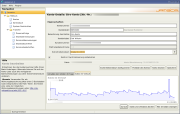 eingefügt werden. Alternativtexte kann man auf die selbe Art auch bei Links ins Wiki verwenden:
Alternativtext
eingefügt werden. Alternativtexte kann man auf die selbe Art auch bei Links ins Wiki verwenden:
Alternativtext
Um Bilder auch immer an die richtige Position zu bekommen hier gibts Hilfe zu Bildern
Weitere Links zum Thema
Autor: --FaNa 01:45, 17. Mär 2007 (CET)
